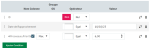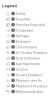Formatage conditionnel des vues
La définition de conditions vous permet de formater visuellement certaines données dans vos vues grâce au Formatage Conditionnel.
Une condition est généralement constituée d'une catégorie de données, d'un opérateur et d'une valeur.
Avant d'accéder au formatage, vous devez paramétrer des conditions dans le module Administration.
Sélectionnez Condition Entité dans le menu Configuration. La liste des éventuelles conditions entités apparaît.
Pour paramétrer une condition, cliquez sur le bouton Créer. Complétez les deux champs obligatoires Code avec le nom de votre condition et Entité en sélectionnant l'emplacement sur la plate-forme.
Sélectionnez l'action Ajouter Condition au bas de l'onglet Paramètres Filtre.
La fenêtre qui s’ouvre vous présente l'arbre relationnel de la plate-forme, c'est à dire la structure des catégories de données pour le module en cours. La totalité de ces catégories, appelées ici propriétés, ainsi que leur relation y sont répertoriées.
Cliquez sur celle qui vous intéresse : elle est automatiquement ajoutée dans une nouvelle ligne, sous l'entête Propriété.
Le bouton d’information  vous permet de consulter la signification des symboles relationnels utilisés dans l'arbre :
vous permet de consulter la signification des symboles relationnels utilisés dans l'arbre :
Pour une personnalisation maximale, vous pouvez définir des combinaisons de conditions.
Si vous créez plusieurs conditions, elles sont automatiquement combinées par l'opérateur logique ET : toutes les conditions doivent être remplies pour que la donnée soit filtrée.
Vous pouvez modifier ce type d'opérateur et choisir l'opérateur OU pour qu'une seule de ces conditions remplie n’entraîne le filtrage de la donnée. Pour cela, positionnez votre curseur sur les trois points en début de ligne et effectuez un glisser-déposer de la condition sur une autre, x1 apparaît sous Groupe OU.
Sélectionnez un opérateur logique pour lier deux éléments au sein d'une même condition. La disponibilité de ces opérateurs dépend du format de la condition utilisée.
| Format | Symboles | Opérateurs disponibles |
|---|---|---|
| Date |
> < >= <= |
supérieur inférieur supérieur ou égal inférieur ou égal |
| String/Int |
= ∋ ∈
0 |
égal contient appartient comme nul |
| Boolean | choix entre deux possibilités | |
| Enum | liste en multi-sélection | |
| Decimal |
> < >= <= |
supérieur inférieur supérieur ou égal inférieur ou égal |
Selon le type de donnée, choisissez ou saisissez une valeur directement dans le champ correspondant.
Paramétrez ensuite l'onglet Formatage Conditionnel du formulaire de création de vue.
Vous pouvez personnaliser et appliquer les éléments de formatage suivants :
-
Style de police
-
Soulignement
-
Taille de Police
-
Couleur de Police
-
Couleur de fond
-
Alignement
Sélectionnez la condition, l'élément ligne ou colonne, et dans ce dernier cas les colonnes pour l'application du formatage.